ADI: aggiungere e modificare le tue immagini
Tempo di lettura: 4 min.
Immagini che mostrino lo spirito della tua attività sono cruciali per qualsiasi sito web. Quando costruisci un sito con ADI, le immagini vengono preselezionate per te in base alle informazioni che fornisci e al settore che selezioni per la tua attività. Puoi facilmente cambiare qualsiasi immagine sul tuo sito in una delle tue o utilizzare gli strumenti del Gestore Media.
In questo articolo, scopri di più su:
Aggiungere una nuova immagine
Per aggiungere una nuova immagine al tuo sito devi innanzitutto aggiungere una nuova sezione dal pannello Aggiungi. Ci sono molti diversi layout di immagine tra cui scegliere a seconda del tuo scopo.
Per aggiungere una nuova immagine:
- Passa il mouse sul menu a tendina Aggiungi nella barra superiore dell'ADI Builder
- Clicca su Sezione di pagina
- Scorri verso il basso fino a Elementi nel pannello Aggiungi sezione. Clicca su Immagine
- Scegli il layout dell'immagine che preferisci. Alcuni layout includono un titolo e un testo insieme all'immagine e alcuni layout offrono solo immagini. Passa il mouse sul tuo preferito e clicca su Aggiungi questa sezione

Suggerimento:
Clicca sulla freccia su o giù a destra della sezione per spostare l'immagine verso l'alto o verso il basso nella pagina.
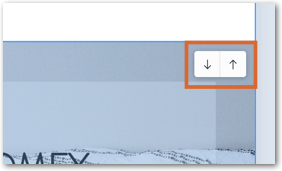
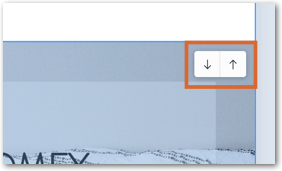
Sostituire un'immagine
Puoi modificare qualsiasi immagine sul tuo sito in qualsiasi momento.
Per sostituire un'immagine:
- Passa il mouse sulla sezione che contiene l'immagine che vuoi modificare
- Clicca su Modifica
- Clicca su Modifica e sostituisci
- Passa il mouse sull'immagine e clicca su Sostituisci
- Clicca su Sostituisci
- Sostituisci l'immagine utilizzando le opzioni disponibili nel Gestore Media
- Clicca su Applica per aggiungerla al tuo sito
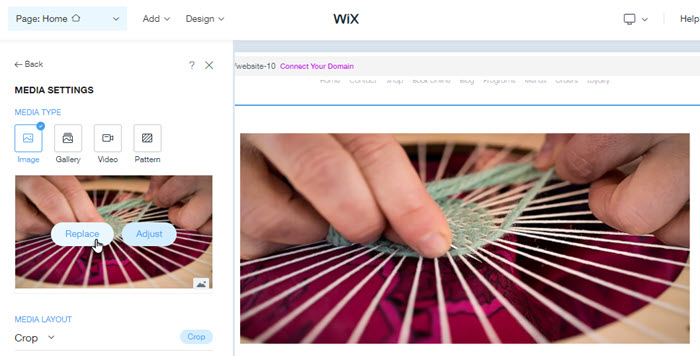
Suggerimento:
Puoi inoltre sostituire un'immagine passando il mouse sul tasto Modifica immagine nell'ADI Builder e cliccando su Sostituisci.
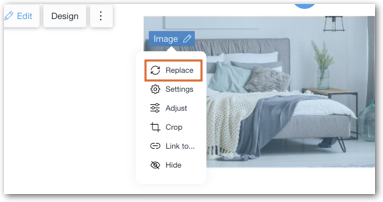
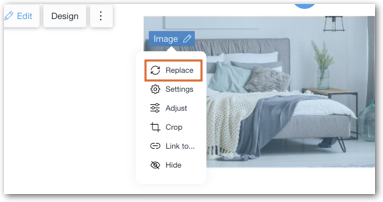
Ridimensionare un'immagine
Quando aggiungi un'immagine alla tua pagina, l'immagine viene ritagliata e riposizionata automaticamente. Puoi ritagliare l'immagine seguendo i passaggi seguenti.
Per ridimensionare un'immagine:
- Clicca sull'immagine che desideri modificare
- Vai a Modifica e sostituisci
- Clicca su Regola sulla miniatura dell'immagine
- Clicca su Ridimensiona
- Clicca su Ritaglia e ridimensiona
- Seleziona un rapporto immagine predefinito o clicca su Personalizzata per definire dimensioni specifiche
- Clicca su Salva
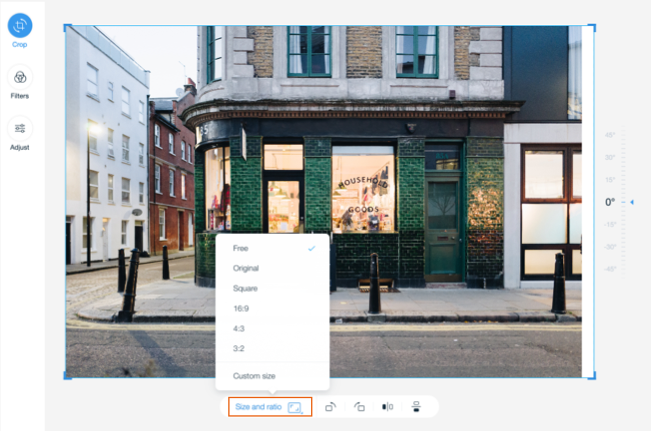
Suggerimento:
Puoi anche trascinare gli angoli dell'immagine per ridimensionarla manualmente.
Modificare le immagini con Wix Photo Studio
Personalizza le immagini sul tuo sito in modo che corrispondano al tuo brand. Wix Photo Studio ti consente di migliorare e modificare facilmente le immagini con strumenti intuitivi senza dover uscire dall'ADI Builder. Aggiungi un filtro alla tua immagine, una sovrapposizione, un elemento decorativo e altro ancora.
Per modificare le immagini con Wix Photo Studio:
- Clicca sull'immagine che vuoi modificare nell'ADI builder
- Il pannello Impostazioni media si apre a sinistra. Clicca su Regola sulla miniatura dell'immagine

- Modifica la tua immagine utilizzando gli strumenti di Photo Studio. Scopri di più
Nota:
L'immagine modificata viene salvata come nuovo file e applicata alla sezione. L'immagine originale è disponibile nel Gestore Media.
Suggerimento:
Puoi anche accedere a Wix Photo Studio cliccando su un'immagine nell'ADI builder, passando il mouse sul tasto di modifica dell'immagine e cliccando su Regola.
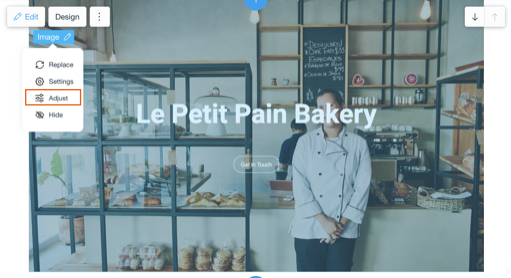
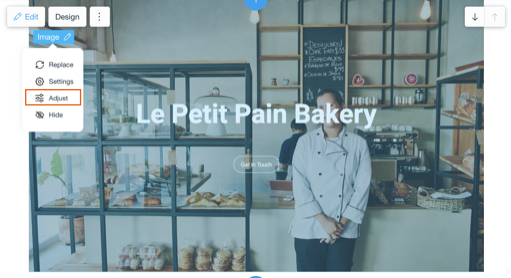
Hai trovato utile questo articolo?
|